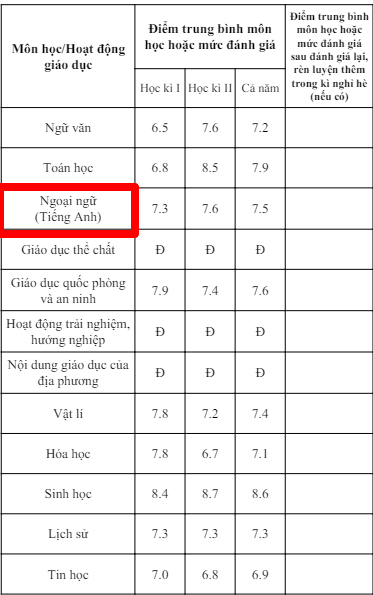Table of Contents
1. Nhập mã moet cho học sinh/giáo viên (Dành cho trường chưa nhập mã moet cho học sinh giáo viên)
1.1 Tải và giản nén công cụ nhập mã moet cho Học sinh & Giáo viên tại đây
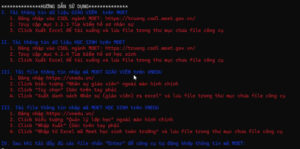
I. Tải thông tin dữ liệu GIÁO VIÊN trên MOET
1. Đăng nhập vào CSDL ngành MOET: https://truong.csdl.moet.gov.vn/
2. Truy cập mục 3.1.3 Tìm kiếm hồ sơ nhân sự -> Bấm nút Cấu hình cột hiển thị -> ở vùng cột chưa hiển thị tìm “số định danh cá nhân” -> chọn “Mã số định danh cá nhân” để chuyển sang cột hiển thị –> bấm thay đổi
3. Click Xuất Excel để tải xuống và lưu file trong thư mục chưa file công cụ

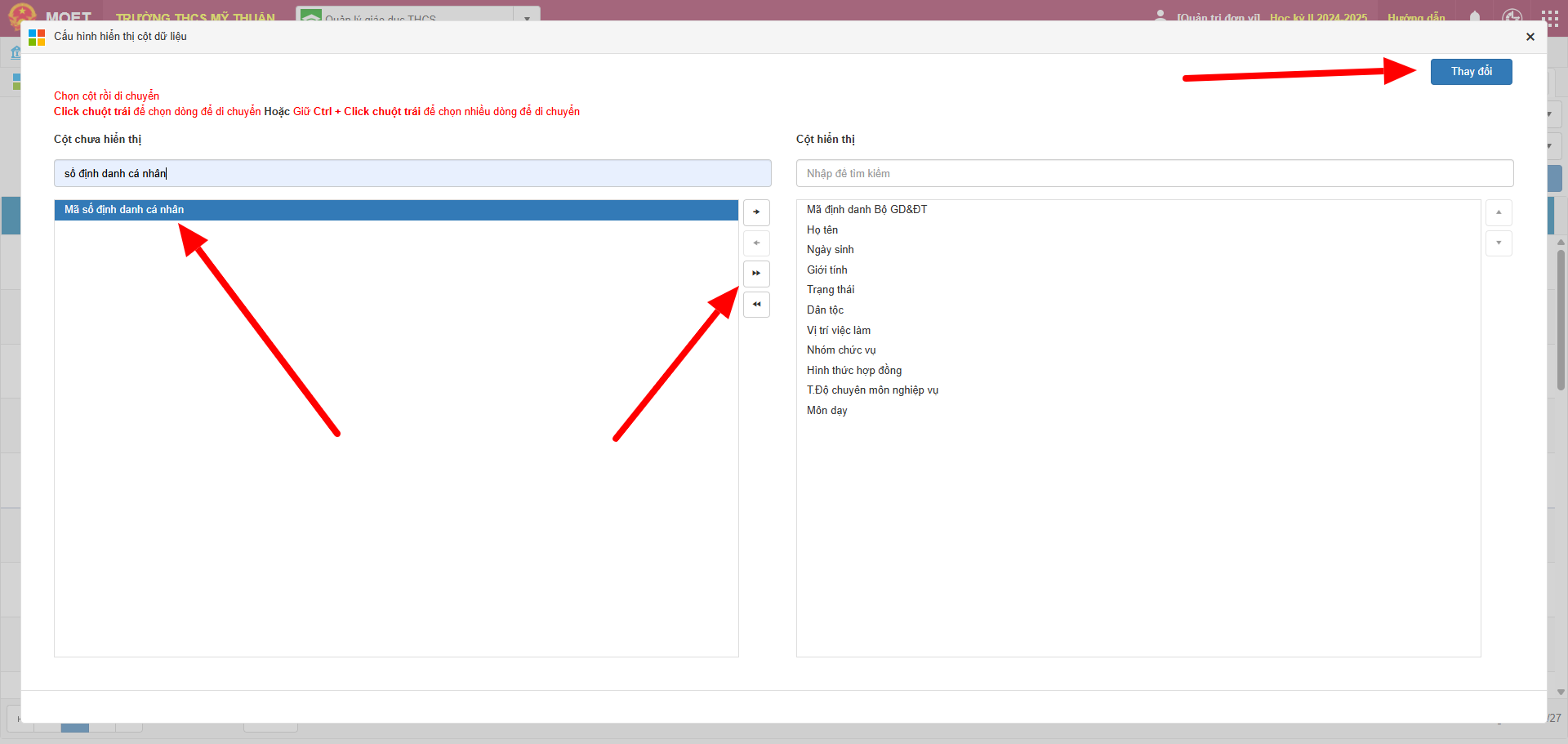

II. Tải thông tin dữ liệu HỌC SINH trên MOET
1. Đăng nhập vào CSDL ngành MOET: https://truong.csdl.moet.gov.vn/
2. Truy cập mục 4.1.4 Tìm kiếm hồ sơ học sinh
3. Click Xuất Excel để tải xuống và lưu file trong thư mục chưa file công cụ

III. Tải file thông tin nhập mã MOET GIÁO VIÊN trên VNEDU
1. Đăng nhập https://vnedu.vn/
2. Click biểu tượng “Nhân sự giáo viên” ngoài màn hình chính
3. Click “Tùy chọn” (Góc trên tay phải
4. Click “Xuất danh sách Nhân sự (giáo viên) ra excel” và lưu file trong thư mục chưa file công cụ
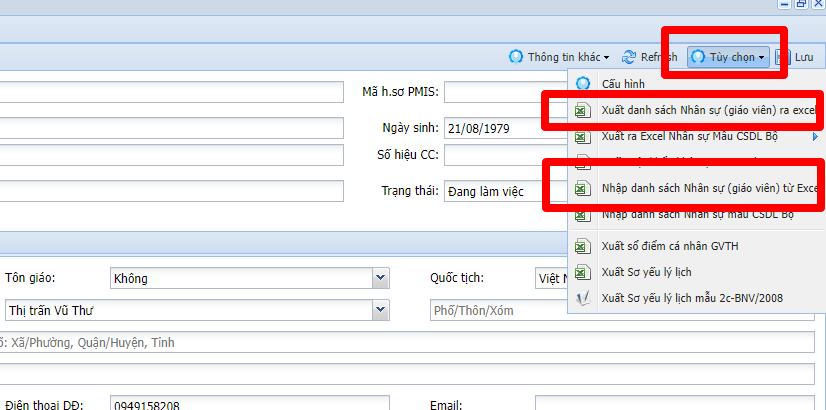
III. Tải file thông tin nhập mã MOET HỌC SINH trên VNEDU
1. Đăng nhập https://vnedu.vn/
2. Click biểu tượng “Quản lý lớp học” ngoài màn hình chính
3. Click “Nhập Xuất” (Góc trên tay phải
4. Click “Nhập từ Excel mã Moet học sinh toàn trường” và lưu file trong thư mục chưa file công cụ
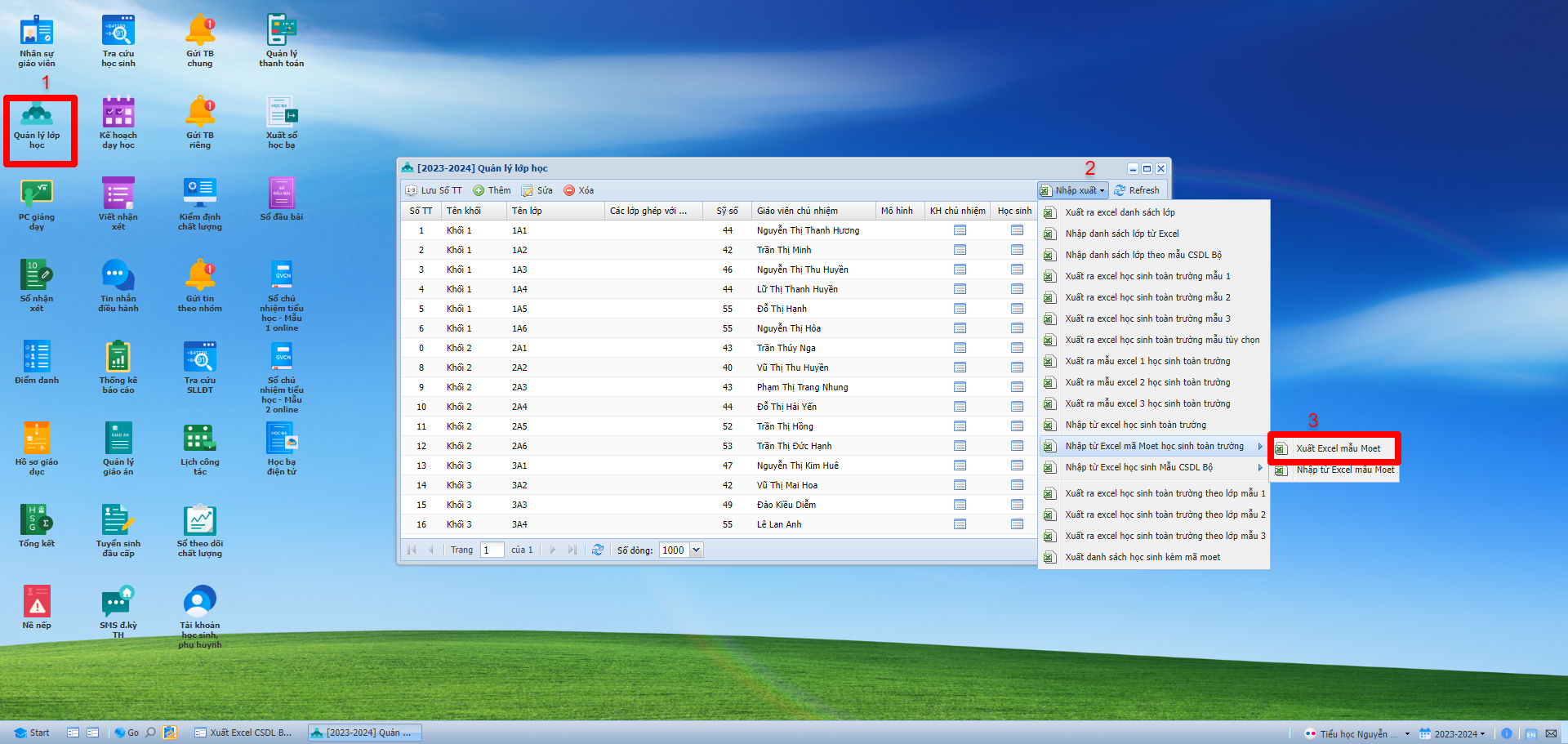
Giải nén mở công cụ map_moet.exe, nhấn “Enter” để phần mềm tự động điền mã moet cho học sinh vào file tại thư mục “/file_nhập_lên_edu” truy cập thư mục và nhập file lên vnEdu
2. Đồng bộ lên moet
- Vào Start -> CSDL Bộ giáo dục (moet)
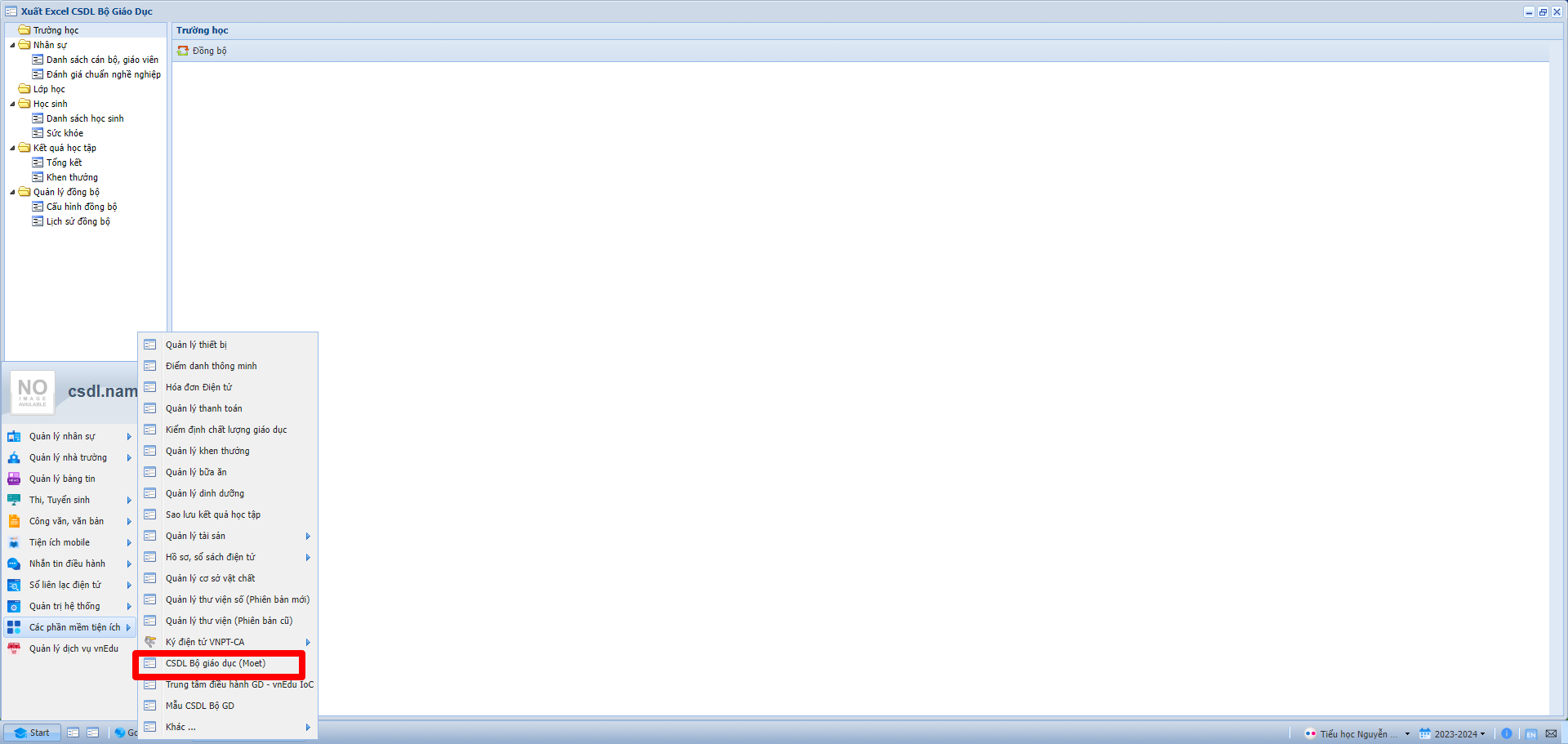
- Khi đồng bộ lần đầu tiên trong năm học phải đồng bộ lần lượt đủ dữ liệu Trường học -> Danh sách cán bộ giáo viên -> Lớp học -> Danh sách học sinh
-
Trường học
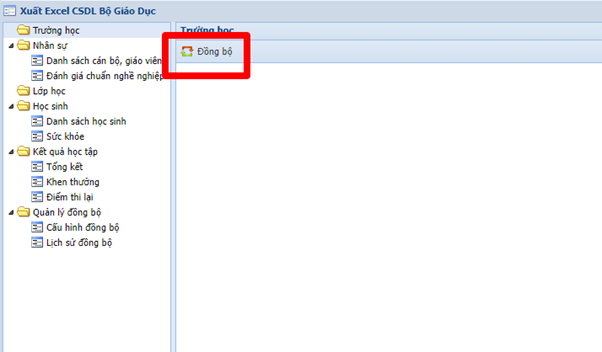
-
Giáo viên
- Cấu hình chọn giáo viên không đồng bộ cho lần đầu đồng bộ (nếu có) -> Nhấn Đồng bộ
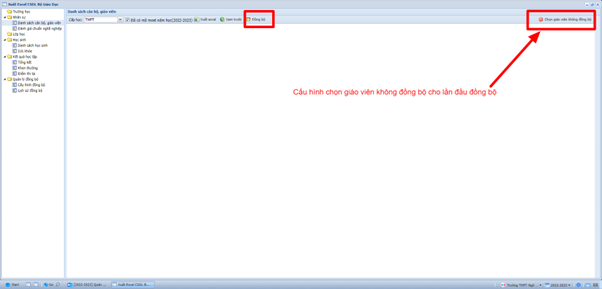
-
Học sinh
Chọn tất cả học sinh cần đồng bộ -> nhấn đồng bộ (Trường hợp 1 vài học sinh lỗi có thể đồng bộ lại theo lớp cho nhanh)
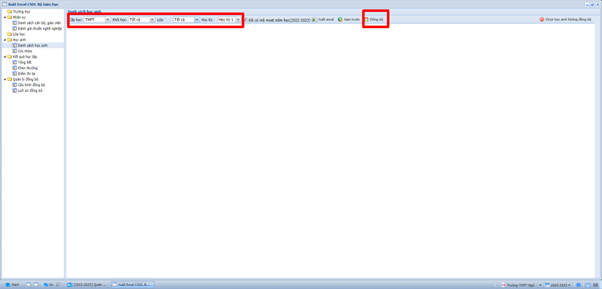
Lưu ý: Đối với học sinh chuyển đến thì cần tiếp nhận trên MOET trước sau đó nhập mới thông tin học sinh trên vnEdu (với học sinh tiếp nhận từ trường cũ ko dùng vnEdu) hoặc vào mục Start -> Quản lý nhà trường -> Quản lý học sinh -> Tiếp nhận học sinh để tiếp nhận học sinh. Thông tin mã Moet của học sinh nhập mã moet trên csdl MOET
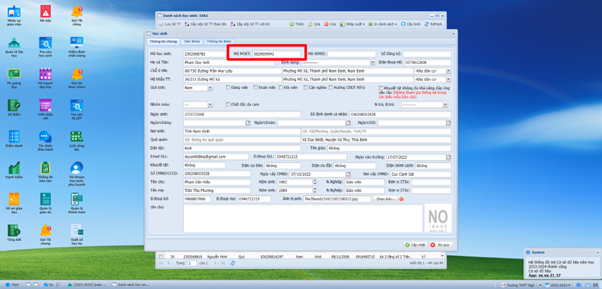
c. Kết quả học tập
– Đẩy kết quả theo từng khối một -> Chọn lớp Tất cả
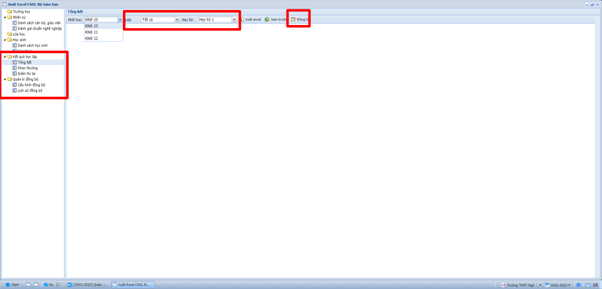
– Lưu ý: Khi đẩy kết quả học tập theo khối vào mục lịch sử đồng bộ -> chờ hệ thống xử lý đẩy xong khối này mới đẩy tiếp được khối kia (kiểm tra trạng thái trong mục nhật ký đồng bộ)